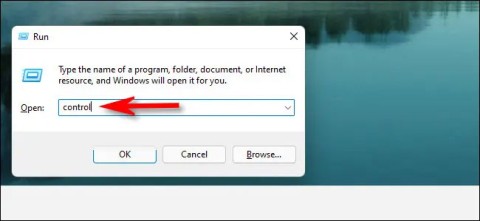Denetim Masası'na erişmek, birçok sistem ayarını yapmanıza yardımcı olur; çünkü Windows'daki Denetim Masası , işletim sisteminin farklı yönlerini yapılandırmak için kullanılan küçük programlar gibi bir dizi uygulamadan oluşur.
Örneğin, Denetim Masası'ndaki bir uygulamacık fare işaretçisinin boyutunu yapılandırmanıza izin verirken, başka bir uygulamacık sesle ilgili tüm ayarları yapmanıza olanak tanır.
Ağ ayarlarını değiştirmek, depolama kapasitesini ayarlamak, ekran görüntüleme ayarlarını yönetmek ve daha fazlası için diğer uygulamalar kullanılabilir.
Yani Windows'ta herhangi bir değişiklik yapmadan önce Denetim Masası'nı açmanız gerekecektir. Neyse ki bunu yapmak çok kolaydır, en azından Windows'un çoğu sürümünde .
Not: Denetim Masası'nı açmak Windows'un farklı sürümlerinde biraz farklı olacaktır. Windows 10, Windows 8 veya Windows 8.1 ve Windows 7 için Denetim Masası'nı açma adımları şunlardır.
Denetim Masası'nı açmak Windows'un çoğu sürümünde sadece birkaç saniye sürer, eğer nerede olduğunu biliyorsanız daha az sürer.
Arama özelliğini kullanma (Windows'un tüm sürümleri için geçerlidir)
Windows'da herhangi bir şeye ulaşmanın en hızlı yollarından biri sistem arama işlevini kullanmaktır. Windows 10'da , görev çubuğundaki arama kutusunun içine tıklayın veya dokunun (büyüteç simgesi), ardından "denetim masası" anahtar kelimesini yazın ve görüntülenen arama sonucuna tıklayın.

Windows 7'de Başlat Menüsünü açmanız ve arama kutusuna "denetim masası" anahtar kelimesini yazmanız gerekecektir. Daha sonra dönen program sonuçları listesinde Denetim Masası kısayoluna tıklayın.

Windows 8.1'de Başlangıç ekranına gidip "denetim masası" anahtar kelimesini yazıyorsunuz. Daha ilk kelimeyi yazmayı bitirmeden Denetim Masası için arama sonuçları görüntüleniyor. Bu sonuca tıklayın veya dokunun.

Cortana'yı kullanın (yalnızca Windows 10)
Windows 10'da Cortana'ya konuşarak ve komut vererek Denetim Masası'nı açabilirsiniz, işte nasıl:
Görev çubuğunda, arama kutusunun sağında bulunan mikrofon simgesine tıklayarak veya dokunarak Cortana'yı uyandırabilirsiniz. Ayrıca, Cortana sisteminizde zaten etkinse, sanal asistanınızı uyandırmak için "Hey Cortana" deyin, ardından yüksek sesle "Denetim Masası'nı Başlat" deyin!

Başlat menüsünden veya Başlat ekranından Denetim Masası kısayolunu kullanın (Windows'un tüm sürümleri için geçerlidir)
Windows 10'da Denetim Masası'nı başlatmanın bir başka yolu daha var (biraz daha yavaştır) ve bu da Başlat menüsünü kullanmaktır. Öncelikle Windows tuşuna basın veya ekranın sol alt köşesindeki Windows simgesine tıklayarak Başlat menüsünü açın. Başlat menüsünde Denetim Masası'nın kısayolunu göreceksiniz, üzerine tıklamanız yeterli.
İpucu: Güç Kullanıcısı Menüsü , Windows 10'da Denetim Masası'nı açmanın daha hızlı bir yoludur ; ancak yalnızca klavye veya fare kullanıyorsanız. WIN+X tuşlarına bastıktan veya Başlat düğmesine sağ tıkladıktan sonra açılan menüden Denetim Masası'nı seçin .

Windows 7'de Denetim Masası bağlantısını doğrudan Başlat menüsünde (sağda) bulabilirsiniz.

Alternatif olarak, Tüm Programlar'a gidip Sistem Araçları klasörünü açabilirsiniz. Sistem Araçları'nın içinde Denetim Masası'na giden bir kısayol bulacaksınız.

Windows 8.1'de Başlangıç ekranına geçmeniz ve ekranın alt kısmındaki küçük oka tıklayarak Uygulamalar görünümünü açmanız gerekiyor. Windows Sistem klasöründe Denetim Masası'na giden bir kısayol bulacaksınız.

Denetim Masası için bir kısayol oluşturun ve masaüstünüze sabitleyin (Windows'un tüm sürümleri için geçerlidir)
Ayrıca Denetim Masası için bir kısayol oluşturup kolay erişim için masaüstünüze sabitleyebilirsiniz. Bunu nasıl yapacağınızın ayrıntılarını öğrenmek için " Windows XP'de kısayol hileleri " ve " Windows 10'da uygulama kısayolları oluşturma ve özelleştirme " makalelerine başvurabilirsiniz .

Denetim Masası'nı görev çubuğuna, Başlat menüsüne veya Başlat ekranına sabitleyin (Windows'un tüm sürümleri için geçerlidir)
Denetim Masası'na tek tıklamayla hızlı bir şekilde erişmek için kısayolunu görev çubuğuna, Başlat menüsüne veya Başlangıç ekranına sabitleyebilirsiniz.
Bunu Windows 10'da yapabilmek için ilk olarak birinci yöntemdeki gibi Denetim Masası'nı bulun. Döndürülen sonuçlar listesinde, Denetim Masası öğesine sağ tıklayın veya basılı tutun ve ardından istediğiniz gibi Görev çubuğuna sabitle veya Başlat'a sabitle seçeneğine tıklayın.

Windows 8.1'de de ilk yöntemde olduğu gibi öncelikle Denetim Masası'nı arayacaksınız. Ardından, döndürülen sonuçlar listesinde Denetim Masası öğesine sağ tıklayın veya basılı tutun ve istediğiniz gibi Görev çubuğuna sabitle veya Başlangıç'a sabitle seçeneğini belirleyin.

Çalıştır penceresini kullanma (tüm Windows sürümleri için geçerlidir)
Öncelikle klavyenizden Windows + R tuş kombinasyonuna basarak Çalıştır penceresini açın. Daha sonra "denetim masası" anahtar kelimesini yazın ve Enter'a basın veya Tamam'a tıklayın.

Komut İstemi veya PowerShell Kullanımı (Windows'un tüm sürümleri için geçerlidir)
Bilgisayarınızda görevlerle çalışmak için Komut İstemi veya PowerShell kullanmaya aşinaysanız , Denetim Masası'nı başlatmak için kullanılan komutun "denetim masası" olduğunu bilmelisiniz. Çok basit, öncelikle Komut İstemi'ni veya PowerShell'i açıyorsunuz, ardından bu komutu yazıp klavyeden Enter'a basıyorsunuz, Denetim Masası hemen açılacak.

Görev Yöneticisi'ni kullanma (Windows'un tüm sürümleri için geçerlidir)
Denetim Masası'nı açmanın bir diğer yolu da Görev Yöneticisi'ni kullanmaktır. Öncelikle Görev Yöneticisi'ne erişin (Ctrl + Shift + Esc tuş kombinasyonunu kullanın veya Görev Çubuğu'na sağ tıklayın ve Görev Yöneticisi'ni seçin). Windows 10 veya Windows 8.1 kullanıyorsanız Görev Yöneticisi sıkıştırılmış modda açılacaktır. Gerekli tüm bilgileri görüntülemek için Daha fazla ayrıntı'ya tıklayın. Daha sonra Dosya menüsünü açın ve Yeni görevi çalıştır'a tıklayın.

Yeni görev oluştur iletişim kutusuna "denetim masası" anahtar kelimesini yazın ve Enter'a basın veya Tamam'ı tıklayın.

Windows Gezgini'nden veya Dosya Gezgini'nden Denetim Masası'nı başlatın (Windows 7 ve Windows 8.1 için geçerlidir)
Denetim Masası'nı başlatmanın bir diğer harika yolu Windows Gezgini'ni kullanmaktır. Öncelikle Bilgisayarım'a gidin ve pencerenin üst kısmındaki Denetim Masası'nı Aç düğmesine tıklayın (aşağıdaki çizime bakın).

Benzer şekilde Windows 8.1'de de Dosya Gezgini'ni açıp sol taraftaki Bu Bilgisayar'ı seçersiniz. Daha sonra pencerenin üst kısmındaki şerit menüsünden Bilgisayar sekmesini açın ve Denetim Masası'nı Aç düğmesine tıklayın.

Kontrol Paneli artık açık ve ihtiyaç duyduğunuzda kullanımınıza hazır.
Control.exe'yi çalıştırın (tüm Windows sürümleri için geçerlidir)
Denetim Masası'nın çalıştırılabilir dosyası control.exe'dir. Windows\System32 klasöründe bulabilirsiniz. Bu dosyaya çift tıklamanız yeterli ve Denetim Masası hemen açılacaktır.

WinX menüsünü kullanma (yalnızca Windows 8.1)
Bu yöntem birçok yetenekli Windows 8.1 kullanıcısı tarafından kullanılmaktadır. Öncelikle klavyenizden Windows + X tuş kombinasyonuna basın ve ardından bu menüde karşınıza çıkacak olan Denetim Masası kısayoluna tıklayın.

NOT: Bu yöntem Windows 10'un eski sürümlerinde de işe yarar, ancak bilgisayarınız Windows 10 Creators ve sonraki sürümlere güncellendiyse bu yöntem artık çalışmayacaktır.
Ayarlar Düğmesini Kullanma (yalnızca Windows 8.1)
Windows 8.1'de Denetim Masası'nı açmanın bir diğer yolu da Charms'ı kullanmaktır (Charms, Windows 8'deki yeni bir özelliktir). Öncelikle Windows + I tuş kombinasyonuna basarak Ayarlar Düğmesine erişiyoruz. Dokunmatik ekranlı cihazlarda ekranın sağ tarafından kaydırıp Ayarlar'a dokunmanız yeterli. Ayarlar Düğmesi'nde Denetim Masası'na kısayol da dahil olmak üzere çeşitli öğeler bulabilirsiniz.

Masaüstü araç çubuğunu görev çubuğuna ekle (tüm Windows sürümleri için geçerlidir)
Son yöntem daha az sezgiseldir, ancak sonuçları birçok kullanıcıyı memnun edebilir ve uzun süreli etkilere sahip olabilir. Öncelikle Masaüstüne gidip görev çubuğundaki boşluğa sağ tıklıyorsunuz. Daha sonra Araç Çubukları öğesine tıklayın ve Masaüstü'nü seçin.

Bu, görev çubuğunun sağ tarafına bir Masaüstü araç çubuğu ekleyecektir. Tek yapmanız gereken üzerine tıklamak ve Denetim Masası'na gitmek.

Bu araç çubuğunun güzelliği, Denetim Masası'ndaki kısayolların yanı sıra ana öğeleri de görüntüleyebilmesidir. Bu, uzun vadede birçok kullanıcı için etkili bir araç olabilir.
Kontrol komutları ve bireysel uygulamalara erişim
Yukarıda belirtildiği gibi, kontrol komutu, Komut İstemi de dahil olmak üzere Windows'daki herhangi bir komut satırı arayüzünden Denetim Masası'nı başlatacaktır .
Ayrıca, Denetim Masası'ndaki her bir uygulama, Komut İstemi aracılığıyla açılabilir ; bu, bir uygulamaya hızlı bir şekilde erişmeniz gerektiğinde oldukça kullanışlıdır.
Yukarıda Windows sürümlerinde Denetim Masası'nı başlatmamıza yardımcı olabilecek basit olandan karmaşığa doğru tüm yöntemler listelenmiştir. Umarız bu makale sizin için faydalı olur ve eğer siz de başka yöntemler biliyorsanız lütfen aşağıdaki yorum bölümünde paylaşın, böylece makaleyi güncelleyebilelim!
Ayrıca bakınız: